
Microsoft sta (ri)testando la taskbar migliorata per l’utilizzo con il touch in Windows 11: ecco come abilitarla subito.
9 SETTEMBRE 2022 | Microsoft ha rilasciato la build 25197 nel canale Dev portando ufficialmente la nuova taskbar ottimizzata per i tablet. Nel caso non fosse ancora attiva, potete usare la guida sottostante per abilitarla subito.
Taskbar per tablet in Windows 11
A partire dalla build 25193 rilasciata qualche giorno fa, Microsoft sta nuovamente testando internamente la nuova barra delle applicazioni del sistema operativo ottimizzata per i tablet. Questo miglioramento per la taskbar era già stato introdotto a febbraio, con il rilascio della build 22563 nel canale Insider Dev, ma è stata rimossa in seguito perché considerata da Microsoft incompleta e migliorabile. Ecco come l’azienda descrisse all’epoca questa miglioria per il sistema operativo:
Stiamo introducendo un nuovo stato della barra delle applicazioni, progettato specificamente per farvi sentire più sicuri e a vostro agio nell’uso del dispositivo come tablet. La barra delle applicazioni passa automaticamente a questa versione ottimizzata quando si scollega o si ripiega la tastiera sul dispositivo 2-in-1. Questa funzione funziona solo sui dispositivi che possono essere utilizzati come tablet. Non funziona su computer portatili o desktop.
La barra delle applicazioni è disponibile in due stati: chiuso ed espanso. Nello stato chiuso, la barra delle applicazioni si allontana, offre più spazio sullo schermo e impedisce di richiamare accidentalmente la barra delle applicazioni quando si tiene in mano il tablet. Nello stato espanso, la barra delle applicazioni è ottimizzata per essere più facile da usare con il tatto. È possibile passare facilmente da uno stato all’altro scorrendo verso l’alto e verso il basso sulla parte inferiore del dispositivo.
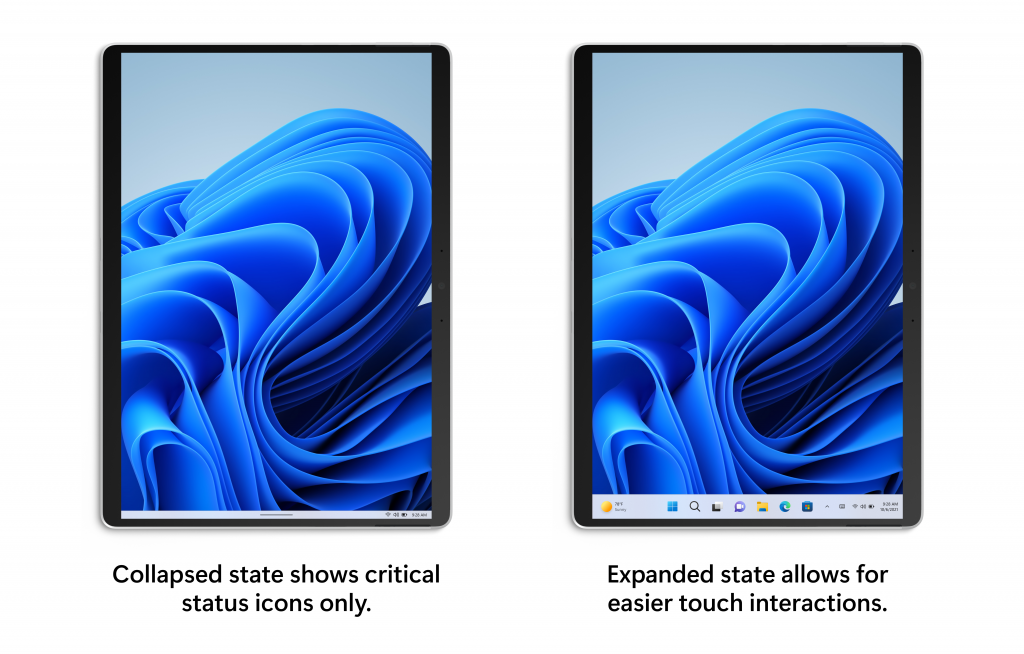
A distanza di qualche mese, la nuova taskbar ottimizzata per l’uso con il tocco fa nuovamente capolino nelle build Insider, ma è nascosta. Sebbene questa voce possa essere impostata anche su dispositivi desktop, trova la sua raison d’être sui PC 2–in–1 con schermo touch-screen e che possono avere la tastiera staccata. Sui PC desktop, questo miglioramento della taskbar introduce comunque novità di rilievo: angoli arrotondati nel menu “Mostra icone nascoste”, possibilità di nascondere completamente il menu delle icone nascoste e una nuova animazione “dissolvenza” per la barra delle applicazioni.
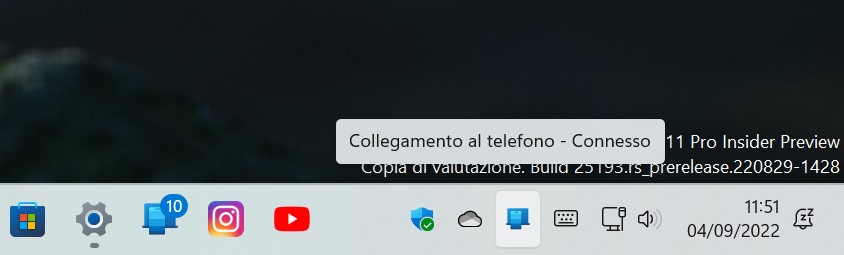
Sebbene questa funzionalità sia nascosta, è possibile forzarne subito l’abilitazione sul proprio dispositivo.
Come abilitare subito la nuova taskbar per i tablet in Windows 11
ATTENZIONE | Non ci riterremo responsabili di danni hardware e software causati da questa o dalle altre guide pubblicate su WindowsBlogItalia. Il tutto è fatto a vostro rischio e pericolo e potrebbe comportare, nel migliore dei casi, la perdita dei dati presenti nel device: prima di prendere qualsiasi iniziativa, consigliamo vivamente di effettuare un backup completo di app, foto e documenti.
PREREQUISITI | L’abilitazione delle nuove opzioni per la visualizzazione della tastiera virtuale funziona soltanto su Windows 11 Build 25193 e build più recenti. Pertanto, vi sconsigliamo vivamente di seguire questa guida per versioni precedenti di Windows 11. Questa build può essere ottenuta registrando il proprio PC al Programma Windows Insider nel Canale Dev. Se il vostro PC non fosse supportato ufficialmente potete seguire la nostra guida per passare al canale Insider anche senza i requisiti minimi di Windows 11.
Se soddisfate tutti i requisiti sopracitati e avete eseguito un backup dei vostri dati, vi basterà svolgere la seguente procedura:
- Scaricate lo strumento ViveTool dal link in fondo all’articolo.
- Estraete il contenuto del file .ZIP in una cartella, come la cartella ViveTool in Download.
- Aprite Windows Terminal come amministratore.
- Nella finestra del Controllo dell’account utente cliccate su Sì.
- Scegliete Command Prompt cliccando sulla freccetta verso il basso.
- Digitate cd, date uno spazio, incollate il percorso in cui avete estratto il contenuto della cartella ViveTool e date Invio. Nel nostro caso, per esempio, il comando da eseguire sarà:
cd C:\Users\filip\Downloads\ViveTool-v0.3.1
- A questo punto, incollate il seguente comando:
.\vivetool /enable /id:26008830
e date Invio. Verrà mostrato il messaggio “Successfully set feature configuration“.
-
Riavviate il PC.
A questo punto, potrete notare le nuove opzioni per la visualizzazione della taskbar ottimizzata per il touch nelle Impostazioni di Windows 11 sotto Personalizzazione > Barra delle applicazioni > Comportamenti della barra delle applicazioni > Ottimizza la barra delle applicazioni per le interazioni tramite tocco quando questo dispositivo viene usato come tablet.
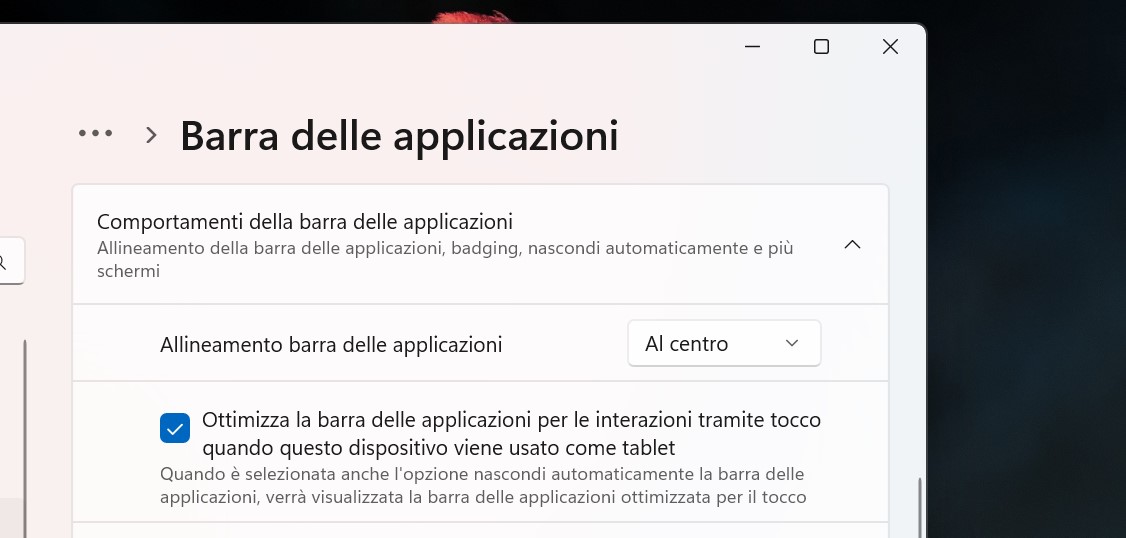
Attiverete subito questa nuova funzionalità in Windows 11? Fatecelo sapere nei commenti.
Non dimenticate di scaricare la nostra app per Windows, per Android o per iOS, di seguirci su Facebook, Twitter, YouTube, Instagram e di iscrivervi al Forum di supporto tecnico, in modo da essere sempre aggiornati su tutte le ultimissime notizie dal mondo Microsoft. Iscrivetevi al nostro canale Telegram di offerte per approfittare di tanti sconti pubblicati ogni giorno.
Guida di Windows Blog Italia
Fonte | @PhantomOfEarth
Fonte immagine utilizzata in copertina | @XenoPanther












